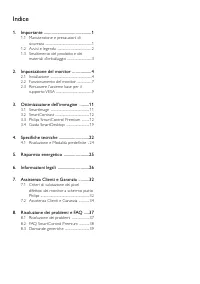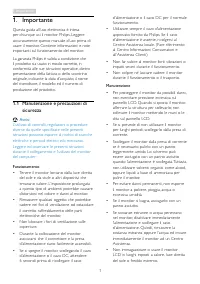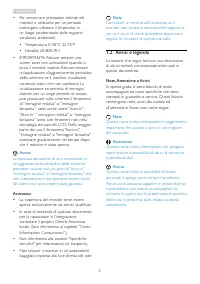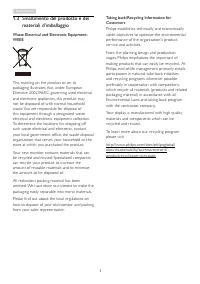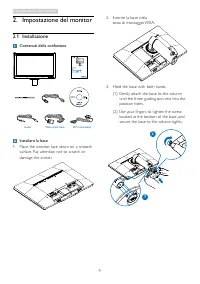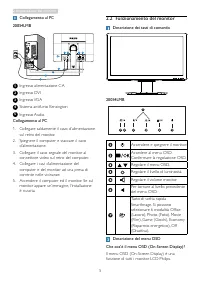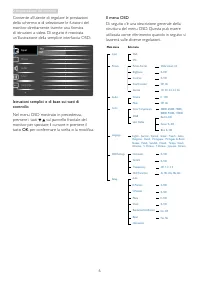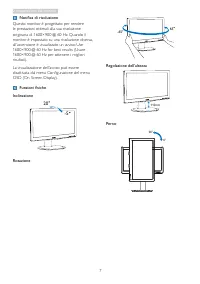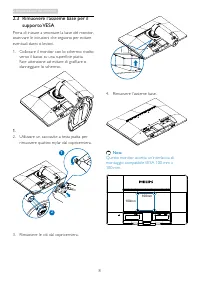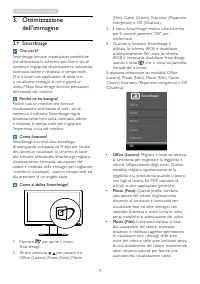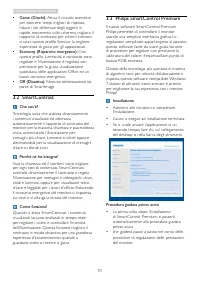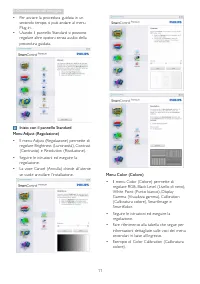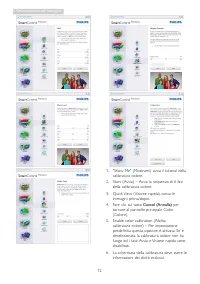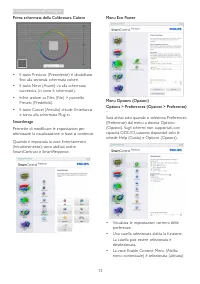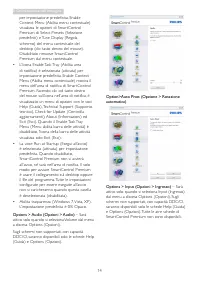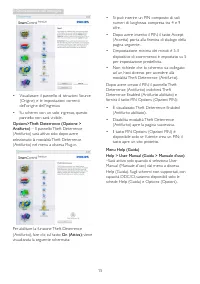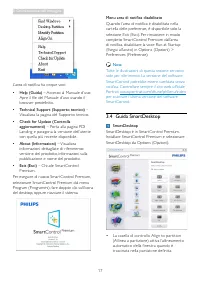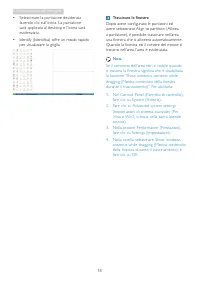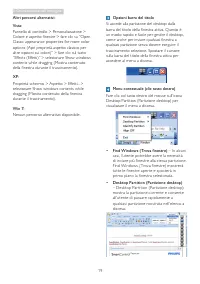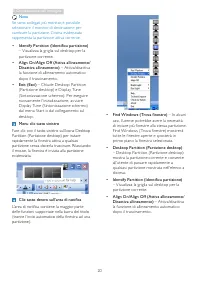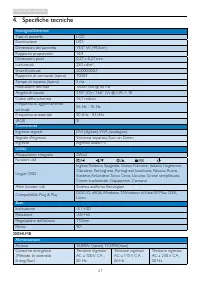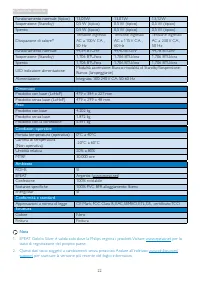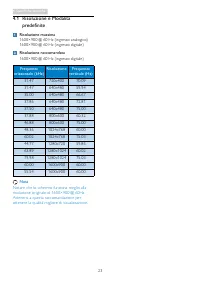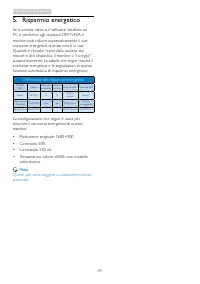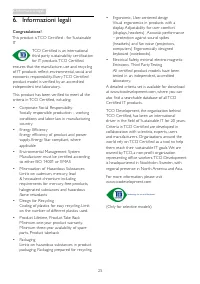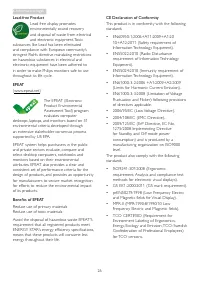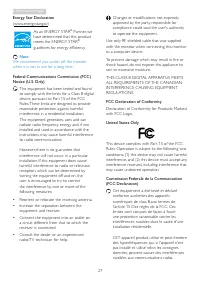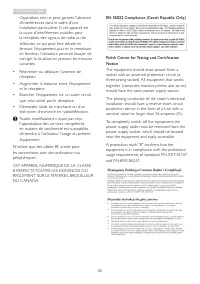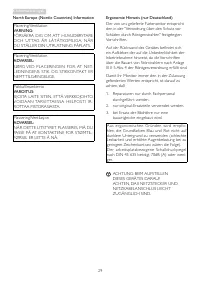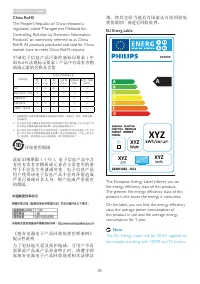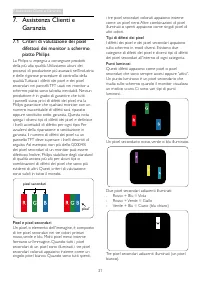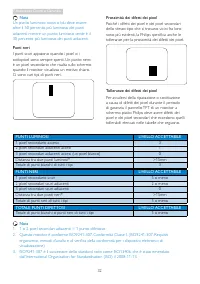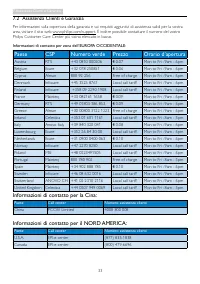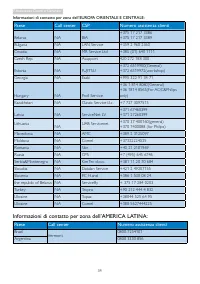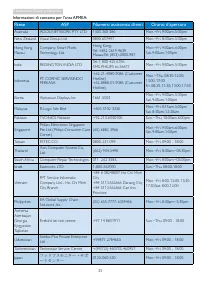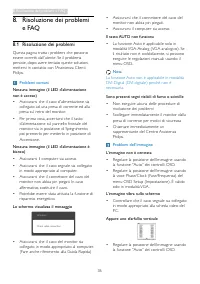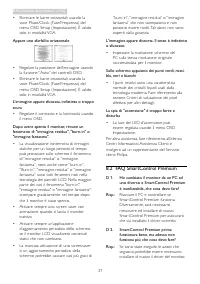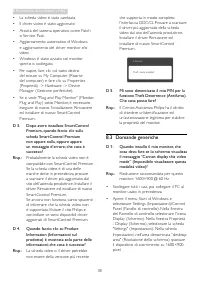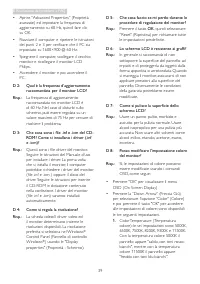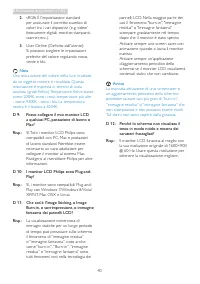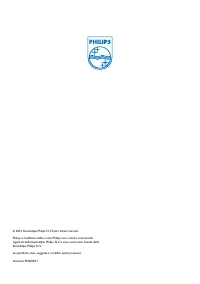Pagina 2 - Indice; Manutenzione e precauzioni di; Specifiche tecniche; Criteri di valutazione dei pixel
Indice 1. Importante ............................................. 1 1.1 Manutenzione e precauzioni di sicurezza .............................................................1 1.2 Avvisi e legenda .............................................2 1.3 Smaltimento del prodotto e dei materiali d’imballagg...
Pagina 3 - Avvisi
1 1. Importante 1. Importante Questa guida all’uso elettronica è intesa per chiunque usi il monitor Philips. Leggere accuratamente questo manuale d’uso prima di usare il monitor. Contiene informazioni e note impor tanti sul funzionamento del monitor.La garanzia Philips è valida a condizione che il p...
Pagina 4 - Avvisi e legenda; Note, Attenzione e Avvisi
2 1. Importante • Per conser vare prestazioni ottimali del monitor e utilizzarlo per un periodo prolungato, utilizzare il dispositivo in un luogo caratterizzato dalle seguenti condizioni ambientali:• Temperatura: 0-40°C 32-95°F• Umidità: 20-80% RH • IMPORTANTE: Attivare sempre uno screen saver con a...
Pagina 6 - Impostazione del monitor; Contenuti della confezione; Installare la base
4 2. Impostazione del monitor 2. Impostazione del monitor 2.1 Installazione Contenuti della confezione 200S4 M 42 00 S1 T H 70 G 20 C 18 13 03 A 3 保留备用 使用产品前请阅读使用说明 Installare la base 1. Place the monitor face down on a smooth surface. Pay attention not to scratch or damage the screen. 2. Inserire l...
Pagina 7 - Collegamento al PC; Funzionamento del monitor; Descrizione dei tasti di comando
5 2. Impostazione del monitor Collegamento al PC 200S4LMB 1 2 3 4 5 5 1 2 3 1 Ingresso alimentazione CA 2 Ingresso DVI 3 Ingresso VGA 4 Sistema antifur to Kensington 5 Ingresso Audio Collegamento al PC 1. Collegare saldamente il cavo d’alimentazione sul retro del monitor. 2. Spegnere il computer e s...
Pagina 8 - Istruzioni semplici e di base sui tasti di
6 2. Impostazione del monitor Consente all’utente di regolare le prestazioni dello schermo o di selezionare le funzioni del monitor direttamente tramite una finestra di istruzioni a video. Di seguito è mostrata un’illustrazione della semplice interfaccia OSD: I...
Pagina 9 - Notifica di risoluzione
7 2. Impostazione del monitor Notifica di risoluzione Questo monitor è progettato per rendere le prestazioni ottimali alla sua risoluzione originaria di 1600×900 @ 60 Hz. Quando il monitor è impostato su una risoluzione diversa, all’accensione è visualizzato un avviso: Use 1600×900 @ 60 Hz for best ...
Pagina 10 - supporto VESA; Nota
8 2. Impostazione del monitor 2.3 Rimuovere l'assieme base per il supporto VESA Prima di iniziare a smontare la base del monitor, osser vare le istruzioni che seguono per evitare eventuali danni o lesioni.1. Collocare il monitor con lo schermo rivolto verso il basso su una superficie piatta. Fare at...
Pagina 11 - dell’immagine; Perché ne ho bisogno?
9 2. Impostazione del monitor 3. Ottimizzazione dell’immagine 3.1 SmartImage Che cos’è? Smar tImage fornisce impostazioni predefinite che ottimizzano lo schermo per diversi tipi di contenuti, regolando dinamicamente luminosità, contrasto, colore e nitidezza in tempo reale. Che si lavori con applicaz...
Pagina 12 - Philips SmartControl Premium; Installazione
10 2. Impostazione del monitor • Game (Giochi): Attiva il circuito overdrive per ottenere tempi migliori di risposta, riduce i lati deformati degli oggetti in rapido movimento sullo schermo, migliora il rappor to di contrasto per schemi luminosi o scuri; questo profilo fornisce la migliore esperienz...
Pagina 13 - Inizio con il pannello Standard
11 3. Ottimizzazione dell’immagine Menu Color (Colore) • Il menu Color (Colore) permette di regolare RGB, Black Level (Livello di nero), White Point (Punto bianco), Display Gamma (Visualizza gamma), Calibration (Calibratura colore), Smar tImage e Smar tKolor. • Seguire le istruzioni ed eseguire la r...
Pagina 15 - Prima schermata della Calibratura Colore
13 3. Ottimizzazione dell’immagine Prima schermata della Calibratura Colore • Il tasto Previous (Precedente) è disabilitato fino alla seconda schermata colore. • Il tasto Next (Avanti) va alla schermata successiva (ci sono 6 schermate). • Infine andare su Files (File) > pannello Presets (Predefin...
Pagina 18 - Menu Context Sensitive (contestuale sensibile)
16 3. Ottimizzazione dell’immagine Help > Version (Guida > Versione) – Sarà attivo solo quando si seleziona Version (Versione) dal menu a discesa Help (Guida). Sugli schermi non suppor tati, con capacità DDC/CI, saranno disponibili solo le schede Help (Guida) e Options (Opzioni). Menu Context ...
Pagina 19 - • Check for Update (Controlla; Guida SmartDesktop; SmartDesktop
17 3. Ottimizzazione dell’immagine L’area di notifica ha cinque voci: • Help (Guida) – Accesso al Manuale d’uso: Apre il file del Manuale d’uso usando il browser predefinito. • Technical Support (Supporto tecnico) – Visualizza la pagina del Suppor to tecnico. • Check for Update (Controlla aggiorname...
Pagina 20 - Trascinare le finestre
18 3. Ottimizzazione dell’immagine • Selezionare la par tizione desiderata facendo clic sull’icona. La par tizione sarà applicata al desk top e l’icona sarà evidenziata. • Identify (Identifica) offre un modo rapido per visualizzare la griglia. Trascinare le finestre Dopo avere configurato le par tiz...
Pagina 21 - Opzioni barra del titolo
19 3. Ottimizzazione dell’immagine Altri percorsi alternativi:Vista: Pannello di controllo > Personalizzazione > Colore e aspetto finestre > fare clic su “Open Classic appearance proper ties for more color options (Apri proprietà aspetto classico per altre opzioni sui colori)” > fare cli...
Pagina 23 - Specifiche tecniche; Connettività
21 4. Specifiche tecniche 4. Specifiche tecniche Immagine/Schermo Tipo di pannello LCD Illuminazione LED Dimensioni del pannello 19,5'' W (49,5cm) Rappor to proporzioni 16:9 Dimensioni pixel 0,27 x 0,27 mm Luminosità 250 cd/m² Smar tContrast 20,000,000:1 Rappor to di contrasto (tipico) 1000:1 Tempo ...
Pagina 25 - Risoluzione e Modalità; Risoluzione massima
23 4. Specifiche tecniche 4.1 Risoluzione e Modalità predefinite Risoluzione massima 1600×900 @ 60 Hz (ingresso analogico) 1600×900 @ 60 Hz (ingresso digitale) Risoluzione raccomandata 1600×900 @ 60 Hz (ingresso digitale) Frequenza orizzontale (kHz) Risoluzione Frequenza verticale (Hz) 31.47 720x400...
Pagina 26 - Risparmio energetico; Definizione del risparmio energetico
24 5. Risparmio energetico 5. Risparmio energetico Se la scheda video o il software installato sul PC è conforme agli standard DPM VESA, il monitor può ridurre automaticamente il suo consumo energetico quando non è in uso. Quando è rilevato l'input dalla tastiera, dal mouse o altri dispositivi, il m...
Pagina 33 - Assistenza Clienti e; Pixel e pixel secondari
31 7. Assistenza Clienti e Garanzia 7. Assistenza Clienti e Garanzia 7.1 Criteri di valutazione dei pixel difettosi dei monitor a schermo piatto Philips La Philips si impegna a consegnare prodotti della più alta qualità. Utilizziamo alcuni dei processi di produzione più avanzati nell'industria e del...
Pagina 35 - Assistenza Clienti e Garanzia; Philips Customer Care Center più vicino elencato in basso.; Paese
33 7. Assistenza Clienti e Garanzia 7.2 Assistenza Clienti e Garanzia Per informazioni sulla coper tura della garanzia e sui requisiti aggiuntivi di assistenza validi per la vostra area, visitare il sito web www.philips.com/suppor t. È inoltre possibile contattare il numero del vostro Philips Custom...
Pagina 38 - Risoluzione dei problemi; Problemi comuni; Il tasto AUTO non funziona
36 8. Risoluzione dei problemi e FAQ 8. Risoluzione dei problemi e FAQ 8.1 Risoluzione dei problemi Questa pagina tratta i problemi che possono essere corretti dall’utente. Se il problema persiste, dopo avere tentato queste soluzioni, mettersi in contatto con l’Assistenza Clienti Philips. Problemi c...
Pagina 39 - L'immagine appare distorta. Il testo è indistinto; FAQ SmartControl Premium
37 8. Risoluzione dei problemi e FAQ • Eliminare le barre orizzontali usando la voce Phase/Clock (Fase/Frequenza) del menu OSD Setup (Impostazione). È valido solo in modalità VGA. Appare uno sfarfallio orizzontale • Regolare la posizione dell’immagine usando la funzione “Auto” dei controlli OSD. • E...
Pagina 40 - D 3. Dopo avere installato SmartControl; D 5. Mi sono dimenticato il mio PIN per la; Domande generiche
38 8. Risoluzione dei problemi e FAQ • La scheda video è stata cambiata• Il driver video è stato aggiornato• Attività del sistema operativo, come Patch o Ser vice Pack • Aggiornamento automatico di Windows e aggiornamento del driver monitor e/o video • Windows è stato avviato col monitor spento o sc...
Pagina 41 - OK
39 8. Risoluzione dei problemi e FAQ • Aprire “Advanced Proper ties” (Proprietà avanzate) ed impostare la frequenza di aggiornamento su 60 Hz, quindi fare clic su OK. • Riavviare il computer e ripetere le istruzioni dei punti 2 e 3 per verificare che il PC sia impostato su 1600×900 @ 60 Hz. • Spegne...